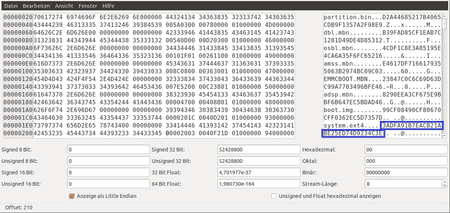A
astuermer
Gast
Zwischenfrage...
Kann jemand im Market am SGS+ nachsehen, ob man dort "Order & Chaos" kaufen kann - oder scheint das nicht auf?
Kann jemand im Market am SGS+ nachsehen, ob man dort "Order & Chaos" kaufen kann - oder scheint das nicht auf?